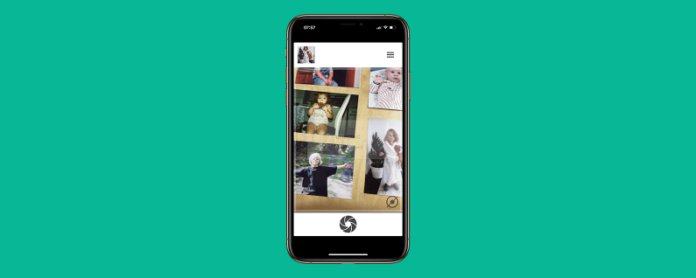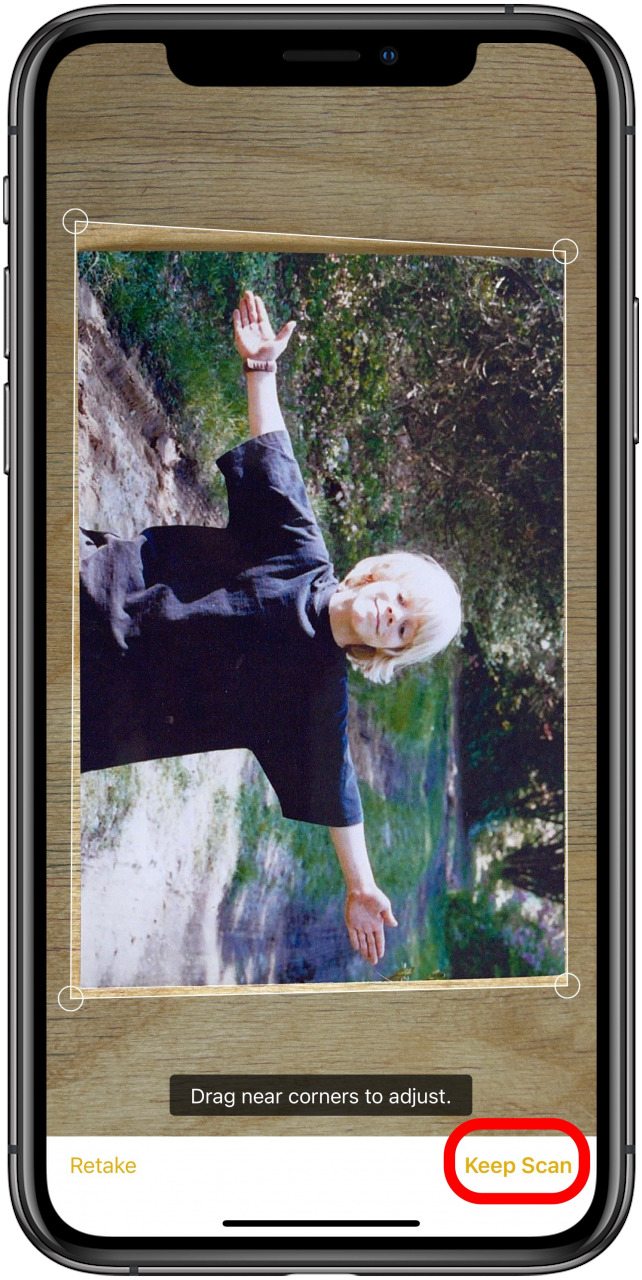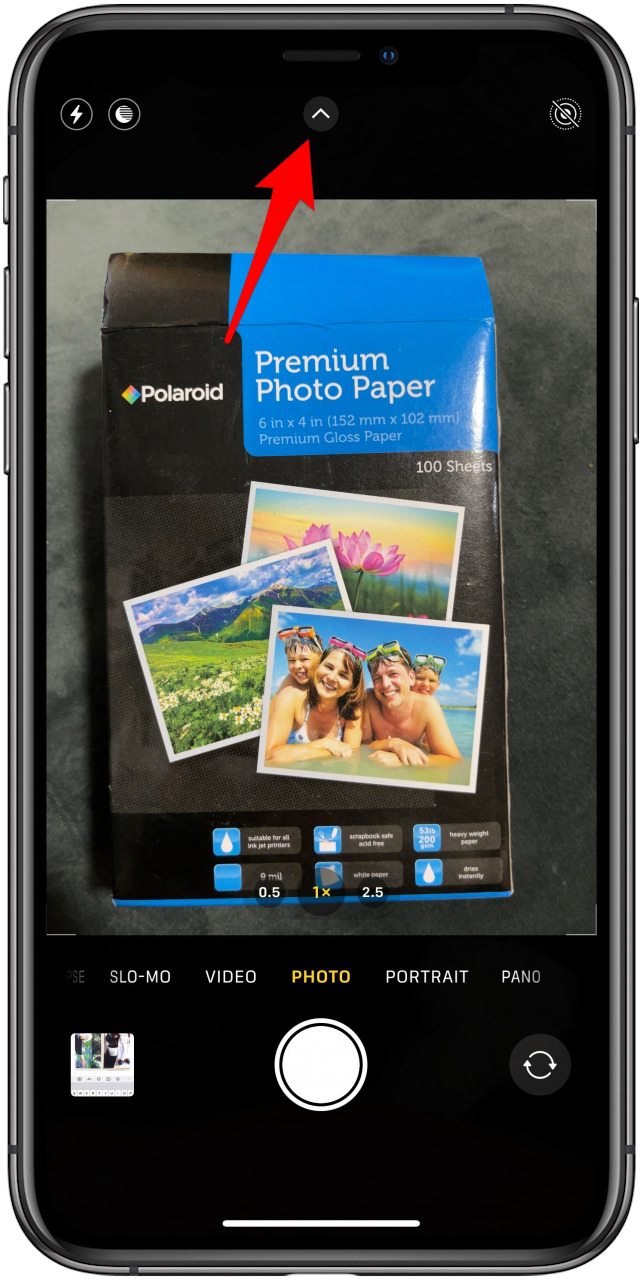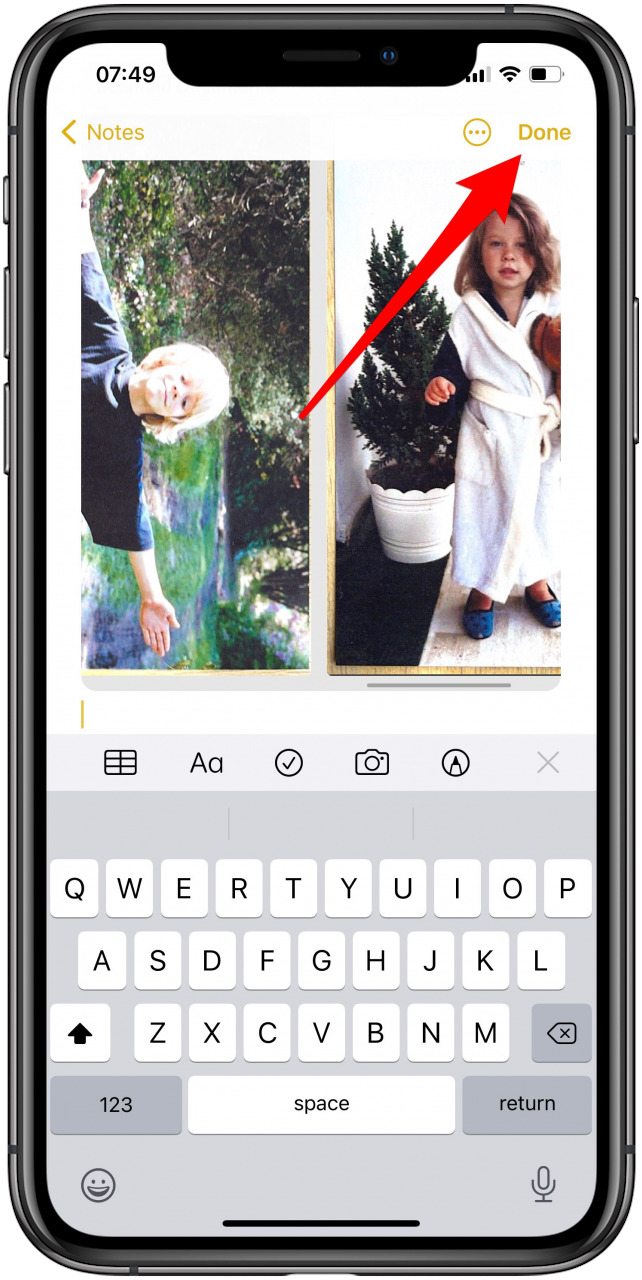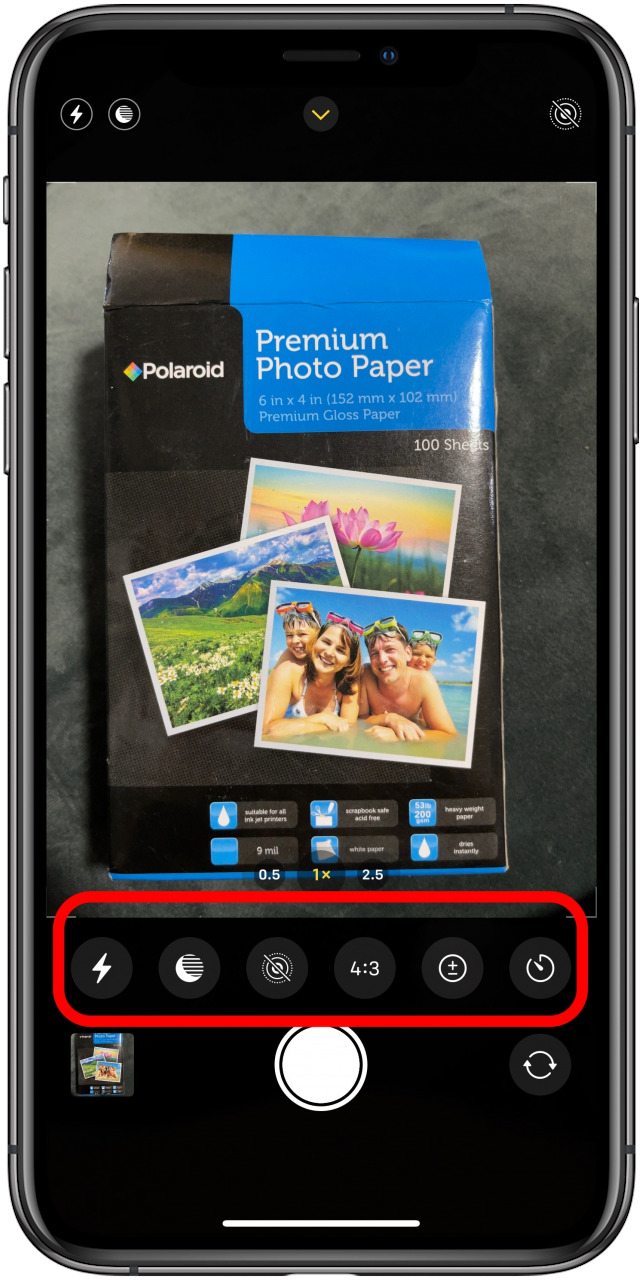Paras tapa skannata kuvia on käyttää vanhanaikaista skanneria. Ei kuitenkaan aina ole käsillä, kun tarvitsemme sitä eniten. Onneksi on mahdollista skannata valokuvia iPhonella. Tarvitset vain toimivan kameran ja hyvän valaistuksen. Saatavilla on myös ammattimaisempia valokuvaskannerisovelluksia, jotka tekevät valokuvien skannaamisesta helppoa.
Kuvien skannaaminen iPhonessa
Valokuvien skannaaminen iPhonessa, jos sinulla ei ole valokuvien skannaussovellusta, on yhtä helppoa kuin Kamera-sovelluksen avaaminen. Aseta valokuva tasaiselle alustalle ja pidä puhelinta suoraan sen yläpuolella.
- Avaa Kamera-sovellus .
- Sijoita iPhone oikein . Pidä se täydellisesti kuvan suuntaisesti eikä kulmassa.

- Ota valokuva.
Lisätietoja täydellisten kuulemattomien valokuvien ottamisesta Ruudukkotoiminnolla rivittää valkoinen ja keltainen hiusristikko. Jos haluat lisätietoja valokuvien ottamisesta iPhonella, hanki ilmainen Päivän vinkki -uutiskirjeemme .
Valokuvien skannaaminen Notes-sovelluksella
Notes-sovelluksessa on toiminto, jonka avulla voit skannata valokuvia ja asiakirjoja.
- Avaa Notes-sovellus .
- Napauta Luo uusi muistiinpanokuvake oikeassa alakulmassa.
- Napauta muistiinpanon rungossa nähdäksesi asetusvalikon.

- Valitse kamerakuvake .

- Napauta Skannaa asiakirjat .
- Napauta laukaisinta skannataksesi valokuvan.
- Rajaa tarvittaessa vetämällä kulmia vastaamaan kuvan reunoja.
- Valitse Jatka skannausta , jos olet tyytyväinen. Napauta Ota uudelleen , jos haluat yrittää uudelleen.
- Tallenna muistiinpano napauttamalla Valmis .
Valokuvan skannausvinkkejä
On olemassa muutamia vinkkejä, jotka opettavat, kuinka skannata iPhonessa kuin käyttäisit skanneria. Valokuvan on oltava tasaisella alustalla, ja iPhone on pidettävä sen suuntaisesti. Sinun on pidettävä kädet tukevina, jotta vältät epätarkkuudet ja pidät oikean etäisyyden parhaan laadun saavuttamiseksi. On myös tärkeää ottaa huomioon valaistus, iPhonen sijainti, häikäisyn hallinta, salama ja Kamera-sovelluksen asetukset.
Valaistus
Kun käytät iPhonea valokuvien skannaamiseen, valaistus on uskomattoman tärkeää. Luonnollinen valo on paras, vaikka kirkkaan valkoisen valon lamppu voi myös toimia. Harkitse, mistä valo tulee, kun asetat puhelinta varjojen välttämiseksi. Suoraan valon alla tekeminen ei onnistu, koska puhelin heittää varjon.
Puhelinasetukset
Jos skannaat valokuvan Kamera-sovelluksella, varmista, että käytät Valokuvatila eikä Muotokuva-tilaa. Varmista lisäksi, ettei sinua ole lähennetty tai loitonnettu, jotta vältät kaikenlaiset vääristymät. Jos sinulla on tarkennuksen vaikeuksia, napauta näyttöä yhdellä valokuvan kasvoista. Saatat joutua siirtämään puhelimen kauemmas parempilaatuisen valokuvan ottamiseksi – tämä edellyttää, että rajaat sitä myöhemmin, mutta voi johtaa parempaan valokuvan skannaukseen.
IPhone mukautuu automaattisesti parhaisiin asetuksiin täydellisen valokuvan saamiseksi. Joskus haluat kuitenkin muuttaa niitä tarpeidesi mukaan.
- Avaa Kamera-sovellus .
- Napauta nuolta ruudun yläosassa avataksesi alla olevan asetusvalikon.
- Sammuta salama säätämällä asetuksia, poista Live Photos käytöstä ja harkitse valotuksen nostamista tarpeen mukaan.
Kuinka vähentää häikäisyä
Häikäisyn vähentäminen voi olla hankalaa, mutta tarvitsee vain muuttaa kuvan sijaintia. Varsinkin kun suurin osa valokuvista tulostetaan kiiltävälle paperille, saatat joutua kokeilemaan eri paikkoja, joissa sinulla on tarpeeksi valoa ilman häikäisyä. Se voi myös auttaa siirtymään kauemmas valokuvasta ja jopa kallistaa iPhonea hieman. Jos käytät tätä, sinun on rajattava valokuva myöhemmin.
Parhaat valokuvaskannerisovellukset
Paras tapa skannata kuvia iPhonessa on hyödyntää kolmannen osapuolen skannaussovellusta.
1. PhotoScan by Google Photos (ilmainen)
PhotoScan on ilmainen sovellus, joka vie valokuvien skannauksen seuraavalle tasolle. Se tarjoaa vaiheittaiset ohjeet, rajaa ja parantaa valokuvia automaattisesti, ja siinä on myös häikäisyn poisto. Sovellus tarjoaa jopa perspektiivikorjauksen, älykkään pyörimisen ja reunan tunnistuksen. Skannatut valokuvat tallennetaan sitten ilmaiseen Google Kuvat -sovellukseen, ja ne voidaan jakaa sieltä yhdellä napsautuksella.

2. Photomyne Photo Scan -sovellus (ilmainen tai 59,99 dollaria 2 vuodeksi)
Phtomyne on toinen loistava vaihtoehto, jossa on mahdollisuus skannata useita valokuvia vain yksi laukaus. Tämä tekee koko valokuva-albumin skannaamisesta stressitöntä tehtävää. Sovellus tunnistaa kuvan rajat automaattisesti, kiertää valokuvia sivuttain ja rajaa ne. Maksullisen tilauksen mukana on myös automaattinen parannus sekä upeita lisäosia.
Maksettu tilaus maksaa 59,99 dollaria kahden vuoden ajan, ja sen avulla voit lisätä tarinoita kuhunkin valokuvaan joko kirjoitetulla tekstillä tai äänitallenteella. Voit myös merkitä kasvoja, käyttää valokuvasuodattimia ja jopa värittää mustavalkoiset valokuvat!
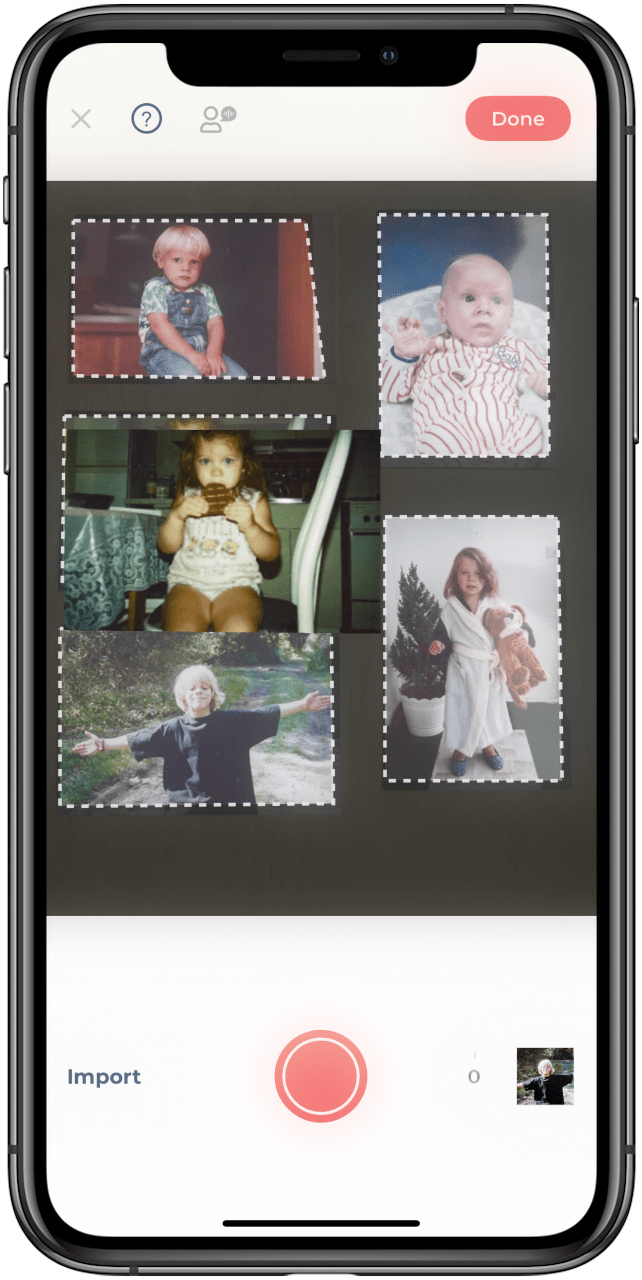
3. Pic Scanner (3,99 dollaria)
Pic Scanner väittää olevansa maailman ensimmäinen sovellus, joka skannaa ja rajaa useita valokuvia napsautuksella. Sovellus tarjoaa kertaluonteisen 3,99 dollarin maksun kaikkien ominaisuuksien rajoittamattoman käytön, joka sisältää valokuvien muokkaustyökalut, suodattimet, automaattisen perspektiivin korjauksen ja kuvatekstit. Kun olet skannannut valokuvia, voit lisätä ne albumeihin ja diaesityksiin ilman rajoituksia. Toinen etu on, että se ei tarvitse Internet-yhteyttä toimiakseen.
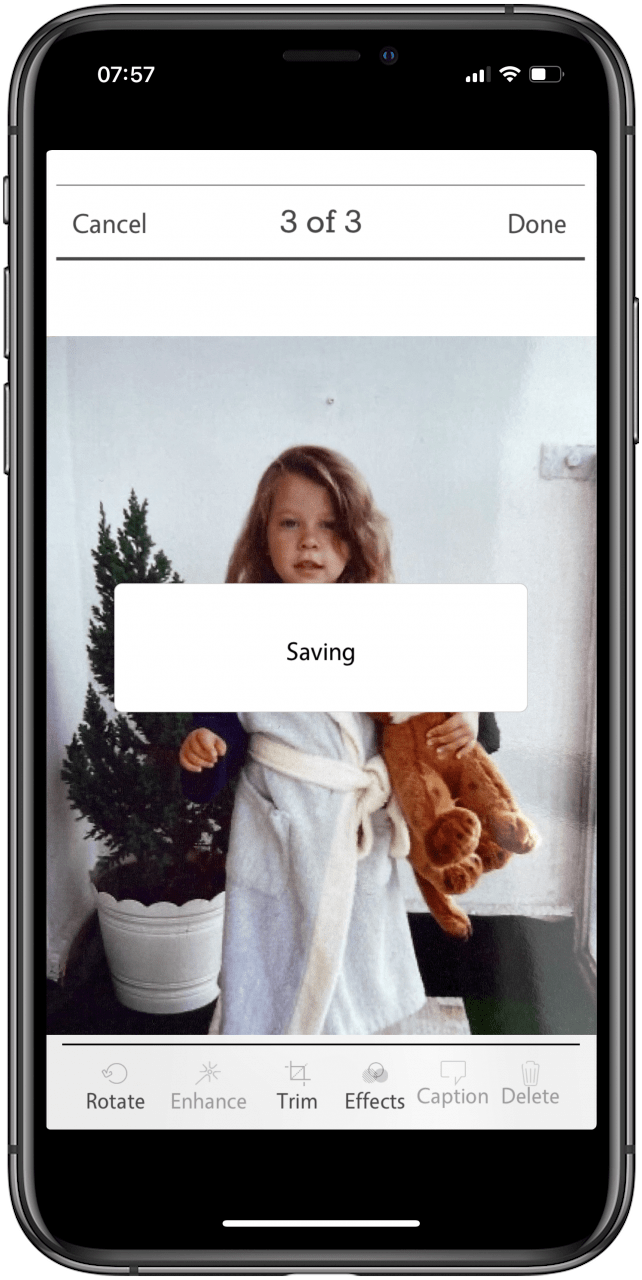
Valokuvien skannaamisen oppiminen iPhonessa ei tarvitse olla monimutkaista. Se voi olla yhtä yksinkertaista kuin oppia käyttämään Kamera-sovellusta, joka on jo puhelimessasi. Harkitse kolmannen osapuolen sovellusta säästääksesi aikaa muokkaamiseen. Valokuvaskannerisovellukset voivat skannata useita valokuvia kerralla ja parantaa niitä automaattisesti, jolloin fyysisestä albumistasi tulee sosiaalisen median viesti muutamalla napsautuksella.